Что такое недействительный документ Oncontextmenu = null? Включить правый щелчок
Разное / / November 28, 2021
Вы когда-нибудь сталкивались с ситуацией, когда вы хотите скопировать вдохновляющую цитату или проверить определенный элемент, но контекстное меню просто не работает? Здесь работает void document oncontextmenu = null.
Интернет-мир растет исключительно экспоненциальными темпами, и на многих веб-сайтах есть отличный контент. Иногда мы хотим сохранить контент для использования в будущем, но как только вы попытаетесь щелкнуть правой кнопкой мыши, чтобы сохранить контент, вы увидите сообщение об ошибке «К сожалению, эта функция отключена администратором.”Ошибка обычно означает, что администратор или владелец сайта отключил функцию щелчка правой кнопкой мыши, чтобы защитить свой контент от плагиата и от пользователей, которые пытаются украсть их работу. Переписывание контента - утомительная задача, но какие еще варианты у нас есть? Если вам нужно скопировать только определенные части контента, вы можете использовать несколько обходных путей для копирования с веб-сайтов, отключенных правой кнопкой мыши. Один из самых простых способов использования - это недействительный документ oncontextmenu = null. Однако не используйте эти методы в неэтичных хакерских целях. Кроме того, попробуйте следовать всем методам, перечисленным ниже, так как то, что может работать для одного пользователя, может не сработать для другого.
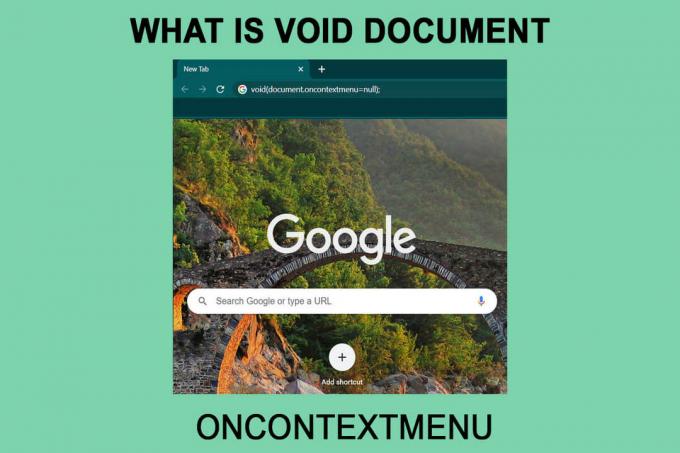
СОДЕРЖАНИЕ
- Что такое Void Document Oncontextmenu = null и как его использовать?
- 6 способов включить щелчок правой кнопкой мыши на веб-сайтах, на которых он отключен
- 1. Попробуйте использовать режим чтения
- 2. Отключите JavaScript, чтобы включить контекстное меню
- 3. Используйте исходный код страницы, чтобы скопировать нужный текст
- 4. Сохраните веб-страницу, чтобы включить контекстное меню
- 5. Используйте прокси-сервер для копирования контента с веб-сайта
- 6. Используйте расширения браузера
Что такое Void Document Oncontextmenu = null и как его использовать?
Пустой документ oncontextmenu = null - это простой фрагмент JavaScript, который можно использовать для включения щелчка правой кнопкой мыши на веб-сайтах, которые его заблокировали. Вы можете использовать его, выполнив несложный и легкий шаг. Сначала перейдите на веб-сайт, на котором отключен щелчок правой кнопкой мыши. Введите следующий код в адресную строку (адресную строку) и нажмите ввод:
javascript: void (document.oncontextmenu = null);

Этот код JavaScript обойдет предупреждение веб-сайта, и тогда вы сможете легко использовать контекстное меню. Но нет никакой гарантии, что этот метод будет работать на каждом веб-сайте, поскольку веб-мастера используют разные способы отключения щелчка правой кнопкой мыши. Еще одним недостатком этого метода является то, что вам необходимо вставлять указанный выше код в адресную строку каждый раз, когда вы хотите скопировать данные с веб-сайта.
6 способов включить щелчок правой кнопкой мыши на веб-сайтах, на которых он отключен
1. Попробуйте использовать режим чтения
Это простой одноэтапный процесс использования правой кнопки мыши на веб-сайтах, на которых он отключен. Для этого нажмите F9, чтобы включить режим чтения в браузере и проверить, работает ли щелчок правой кнопкой мыши или нет. Хотя это не гарантированное исправление, но попытка займет всего секунду!
2. Отключите JavaScript, чтобы включить контекстное меню
Веб-мастера часто используют коды JavaScript, чтобы отключить щелчок правой кнопкой мыши на своих веб-сайтах. Вы можете полностью отключить JavaScript, чтобы получить доступ к контекстному меню.
В Google Chrome
1. Нажать на три вертикальные точки в правом верхнем углу экрана и выберите Настройки вариант.
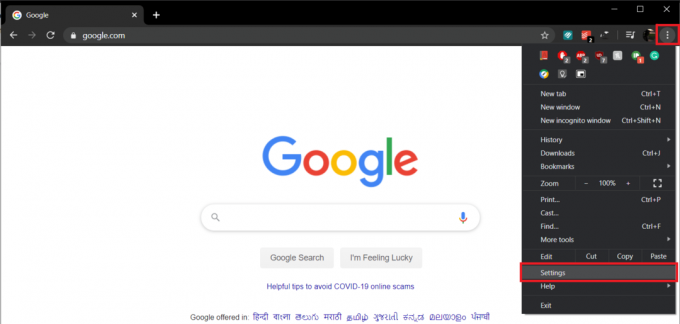
2. Находить Конфиденциальность и безопасность и нажмите на СайтНастройки.
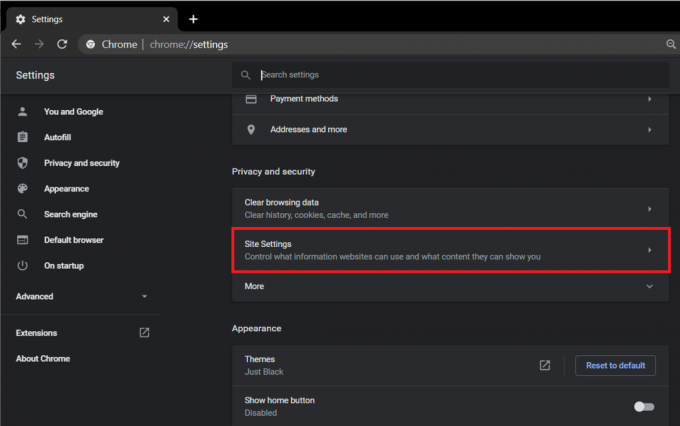
3. Перейти к Настройки контента и найти JavaScript. Нажмите на переключатель, чтобы запрещать Это.
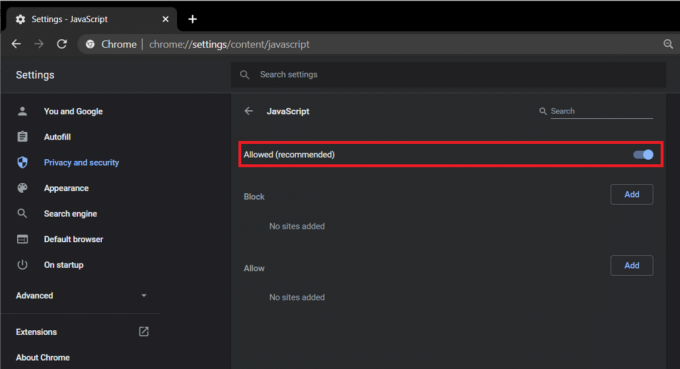
В Mozilla Firefox
Откройте новую вкладку, введите ‘about: config’В адресной строке и нажмите Входить. Ищи JavaScript в строке предпочтений поиска и нажмите Входить. Дважды щелкните значок ‘javascript.enabled ’ возможность изменить его статус на ложный от истины.

Обратной стороной метода является то, что большинство веб-сайтов используют JavaScript для правильной работы. Отключение может привести к остановке некоторых элементов веб-страницы, а в некоторых случаях и всего веб-сайта, поэтому вам следует использовать эту функцию с осторожностью. После отключения Javascript перезагрузите веб-сайт и используйте функцию щелчка правой кнопкой мыши. Всегда включайте JavaScript обратно после завершения работы, чтобы убедиться, что другие веб-сайты работают правильно.
Читайте также:Как исправить ошибку javascript: void (0)
3. Используйте исходный код страницы, чтобы скопировать нужный текст
Если вы хотите использовать только щелчок правой кнопкой мыши для копирования содержимого, есть еще один выгодный способ. Это очень удобный метод, который вам очень пригодится, когда вы им воспользуетесь.
Перейдите на сайт, с которого вы хотите скопировать контент. Нажмите Ctrl + U вместе с клавиатуры, чтобы открыть исходный код веб-сайта. Для исходного кода функция щелчка правой кнопкой мыши не отключена. Найдите контент и скопируйте его из исходного кода.

4. Сохраните веб-страницу, чтобы включить контекстное меню
Это также один из многих эффективных способов обойти отключенное контекстное меню. Сохраните желаемую веб-страницу как HTML, вы можете открыть его и скопировать содержимое как обычно. Нажмите Ctrl + S на клавиатуре, а затем спасти веб-страницу.
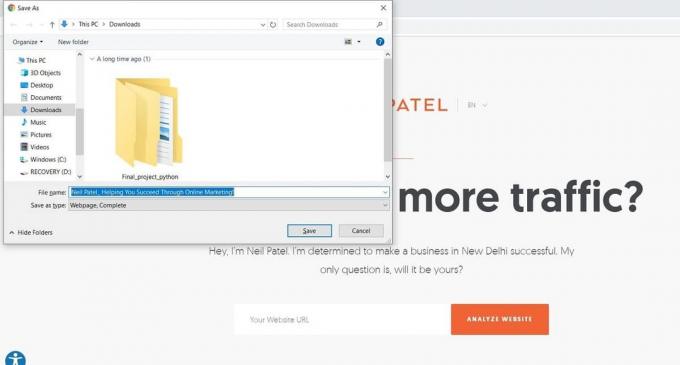
5. Используйте прокси-сервер для копирования контента с веб-сайта
Прокси-сервер позволяет безопасно и анонимно просматривать веб-страницы, а также может использоваться, чтобы избежать отключения контекстного меню.

Вы можете использовать множество прокси-серверов, например Проксифицируйте а также FilterByPass. Просто введите веб-сайт, на котором вы хотите, чтобы функция щелчка правой кнопкой мыши работала на веб-сайте прокси. После этого вы можете просматривать веб-сайт и перемещаться по нему анонимно, что поможет вам избежать предупреждения о щелчке правой кнопкой мыши. Вам также может потребоваться снять флажок "Удалить скрипты’На прокси-сервере, чтобы не запускать скрипты веб-сайта. Снимите флажок, чтобы убедиться, что веб-сайт работает без сбоев.
6. Используйте расширения браузера
Существует множество сторонних расширений браузера, которые можно использовать для включения контекстного меню, вызываемого правой кнопкой мыши на веб-сайтах. Для Google Chrome Абсолютное включение, щелчок правой кнопкой мыши и копирование расширение безопасно и надежно. Это может помочь вам очень легко получить доступ к отключенному контекстному меню. Для Firefox вы можете использовать то же расширение Абсолютное включение, щелчок правой кнопкой мыши и копирование. Если они недоступны, вы можете поискать другие расширения и попробовать их. Их много бесплатно.
Рекомендуемые:
- Копирование и вставка не работает в Windows 10? 8 способов исправить это!
- Как использовать копирование и вставку на Android
- Как автоматически выключить музыку на Android
Мы узнали несколько способов обойти отключенное контекстное меню. От пустого документа Javascript oncontextmenu = null до использования прокси-серверов и расширений браузера - все это просто и безопасно. Но мы не должны использовать эти методы для совершения неэтичных действий. Веб-мастера часто отключают функции щелчка правой кнопкой мыши, чтобы избежать проблем с плагиатом и защитить свою работу. Будьте осторожны при обращении с таким контентом.



